V operacijskem sistemu Windows 8.1 je Microsoft uvedel izjemen način za hitro odstranitev več sodobnih aplikacij naenkrat brez uporabe orodij tretjih oseb. Čeprav Windows 8.1 prikaže možnost odstranitve, tudi če ste izbrali več namiznih programov, se s klikom na gumb za odstranitev odprejo programi in funkcije, ki jih vsi uporabljamo za odstranitev programov in posodobitev. Torej, Windows 8, tako kot pri njegovih predhodnikih, vam ne dovoljuje, da paketno odstranite namizne programe.
Obstaja veliko situacij, v katerih boste morda želeli odstraniti več namiznih programov hkrati. Morda boste morda želeli odstraniti programe, ki jih ne uporabljate več; morda želite odstraniti programe, da sprostite nekaj prostora na disku.
Kot vsi vemo, je odstranitev enega programa naenkrat dolgočasno delo. Čeprav obstaja veliko brezplačnih programov, kot so Ninite, FreeApps in All My Apps za serijsko namestitev priljubljenih programov za namizje, hitro iskanje razkrije, da je iskanje dobrega paketnega odstranjevanja težka naloga. Čeprav ni na voljo konkretne rešitve za paketno odstranitev namiznih programov, na srečo program, imenovan IObit Uninstaller, močno poenostavi delo paketnega odstranjevanja namiznih programov.

IObit Uninstaller je brezplačen program za Windows XP, Vista, Windows 7, Windows 8 in Windows 8.1 za hitro odstranitev programov in posodobitev. Možnost, da odstranite orodne vrstice brskalnika, kot sta orodna vrstica AVG in orodna vrstica Babylon, je ena najboljših lastnosti te brezplačne odstranitve. Medtem ko Uninstaller podpira odstranitev enega programa naenkrat, možnost paketne odstranitve omogoča, da odstranjevanje več programov postane preprosto.
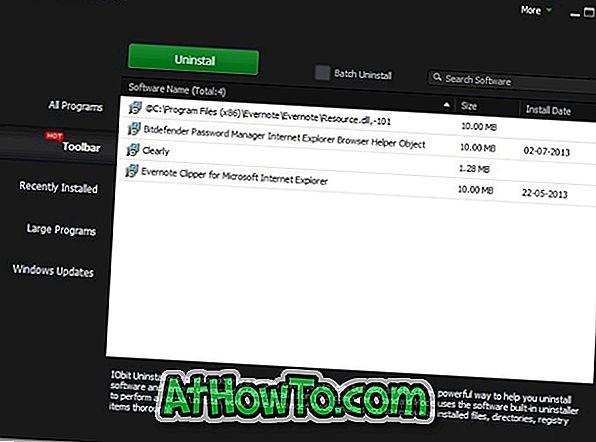
Če želite odstraniti več programov naenkrat s programom IObit Uninstaller, ga prenesti s spletne strani, ki je omenjena na koncu tega članka, poženite program (prenosen), se prepričajte, da ste v zavihku Vsi programi, preverite možnost z naslovom Batch uninstall, da vidite Če želite izbrati več programov, izberite programe, ki jih želite paketno namestiti, in kliknite gumb Odstrani, da začnete odstranjevati vse izbrane programe.
Ko kliknete gumb Odstrani, se prikaže potrditveno pogovorno okno. Kliknite gumb V redu, da nadaljujete z odstranjevanjem izbranih programov.
Medtem ko IObit Uninstaller tiho odstranjuje večino programov, nekateri programi, kot je Paint.net, zahteva ročno posredovanje. Ko Uninstaller dokonča svoje poslovanje, boste videli možnost za skeniranje računalnika za morebitne preostale elemente v registru (na voljo samo v načinu za napačno odstranjevanje).
Druga kul funkcija IObit Uninstaller je Force Uninstaller, ki omogoča odstranitev programov, ki jih ni mogoče odstraniti iz programov in funkcij. Kliknite možnost Več, ki se nahaja poleg gumbov za napise (gumba za zmanjšanje, povečanje in zapiranje), da zaženete aplikacijo Force Uninstaller. Če želite program odstraniti, morate brskati po programski datoteki ali podati točno ime programa.
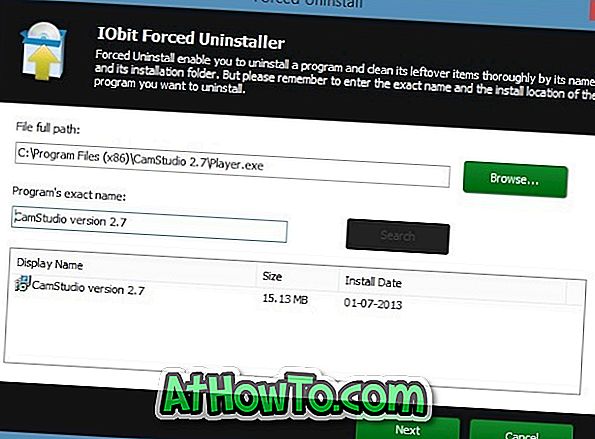
Na splošno, IObit Uninstaller je eden od boljših programov tam, da serije odstraniti namizni programi.
Prosimo, upoštevajte, da ko kliknete gumb za prenos na strani IObit Uninstaller, vas bo popeljal na freenew.net spletno stran, ki vam omogoča prenos IObit Uninstaller Downloader namesto dejanske programske datoteke! Zato predlagamo, da prenesete IObit Uninstaller iz drugih dobro znanih mest za prenos, kot je Softpedia ali CNET.
IObit Uninstaller Homepage
Prenos programa IObit Uninstaller (povezava CNET)














